Gereedschap
Gereedschappenset
Hyperlink

Aanduidingen
Gereedschap |
Gereedschappenset |
Hyperlink
|
Aanduidingen |
Met het gereedschap Hyperlink voegt u hyperlinks toe aan de tekening die u toelaten te navigeren naar bewaarde tekenzones of presentatielagen in het bestand; andere bestanden of mappen te openen of andere toepassingen of websites te openen. Met hyperlinks kunt u bijvoorbeeld op een snelle manier schakelen tussen presentatielagen en ontwerplagen of links van fabrikanten toevoegen aan uw rekenbladen.
Wanneer u een bestand publiceert naar PDF, blijven alle hyperlinks naar websites functioneel. Als u de presentatielagen publiceert naar één PDF-bestand, blijven ook deze hyperlinks functioneel (Vectorworks uitbreidingsmodule vereist).
Gereedschap |
Gereedschappenset |
Hyperlink
|
Aanduidingen |
Om een hyperlink in te voegen:
1. Activeer het gereedschap.
2.Klik op de knop Instellingen om het dialoogvenster ‘Instellingen Hyperlink’ in het openen en de standaardinstellingen voor het gereedschap aan te passen.
De beschikbare Instellingen zijn afhankelijk van de gekozen Functie.
 Klik
hier om de velden te tonen/te verbergen.
Klik
hier om de velden te tonen/te verbergen.
In de Methodebalk wordt weergegeven waar de huidige hyperlink naar verwijst.
3.Klik in de tekening om het symbool en de bijhorende tekst te plaatsen.
4.Om de hyperlink te openen, houdt u de ctrl-toets (Windows) of de cmd-toets (Mac) ingedrukt, terwijl u op de hyperlink klikt of klik op Voer uit in het Infopalet of contextmenu van een geselecteerde hyperlink.
● Om de instellingen van hyperlink te bewerken, selecteert u de hyperlink en klikt u op Bewerk in het Infopalet. Het dialoogvenster ‘Instellingen’ wordt geopend’. Pas de instellingen aan zoals beschreven in Een hyperlink invoegen.
Of: dubbelklik op de hyperlink, of klik erop met de rechtermuisknop en selecteer het commando Bewerk in het contextmenu.
● Er verschijnt ook een waarschuwing wanneer u de link probeert uit te voeren. Stel opnieuw een geldige verwijzing in voor de hyperlink.
● Door de hyperlink (symbool) te bewerken vanuit het Hulpbronnenbeheer, worden alle invoegingen van het symbool aangepast (zie Symbooldefinities bewerken).
● Als u meerdere hyperlinks wenst te bewerken in grote projecten, is het mogelijk om een bewerkbaar rapport te creëren van alle hyperlinks: selecteer Extra > Rapporten > Creëer rapport. Zie Een rapport creëren. In het dialoogvenster ‘Rapport’ worden alle objecten waaraan een hyperlink werd gekoppeld opgesomd. Voeg één of meerdere ‘bewerkbare’ items uit de linkerkolom toe aan de rechterkolom ‘Kolommen in het rekenblad’ en klik op OK om het rekenblad te creëren. Door een item in het rekenblad aan te passen, wordt de hyperlink automatisch bijgewerkt.
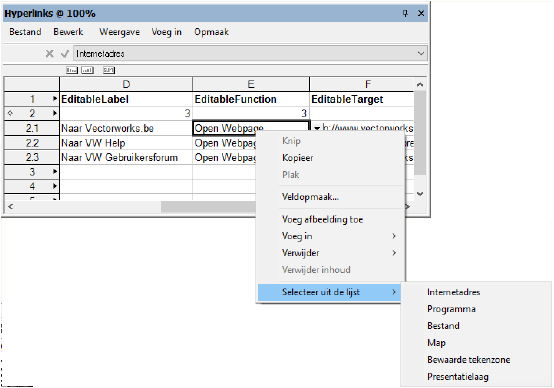
 Hyperlinks
exporteren naar PDF
Hyperlinks
exporteren naar PDFCommando |
Locatie |
Publiceer |
Bestand |
Alleen hyperlinks die een webpagina openen of naar een presentatielaag gaan, zijn functioneel wanneer ze naar een PDF-bestand worden geëxporteerd.
Selecteer het commando. Het dialoogvenster ‘Publiceer’ wordt geopend. Selecteer alle presentatielagen die hyperlinks bevatten, alsook alle presentatielagen waarnaar verwezen wordt. Vink de optie Exporteer elke PDF in een afzonderlijk bestand uit om één PDF-bestand te creëren. Klik op OK om het PDF-bestand te creëren.
~~~~~~~~~~~~~~~~~~~~~~~~~